追影文件夹加密锁具有界面漂亮友好、简单易用、功能强大、稳定无错和兼容性好等特点。经它加密的文件夹可以移动到其他电脑上使用。使用的加密方式安全性极高。而且支持临时解密的功能,让您不用每次都重新加密!
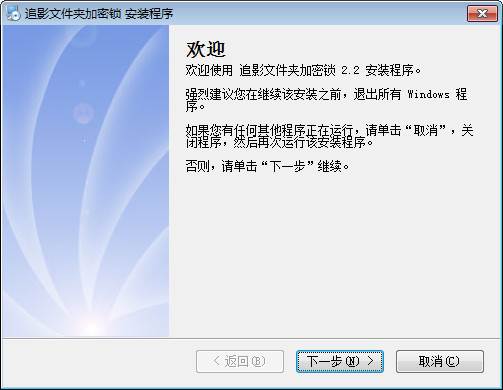
功能说明
具有个性加密文件夹图标设置功能。并且它不受系统影响,即使重装、Ghost还原、系统盘格式化,也依然可以照样使用。
它支持三种加密方式:“本机简单加密”、“移动深度加密”
它支持三种解密方式:“完全解密”、“浏览解密”

值得一提的是它的本地简单加密速度极快,上百 G 的数据仅需1秒钟完成。 没有大小限制。但安全性没移动深度加密好
移动深度加密方式安全性极高,使用任何工具都无法解开!给文件夹加密码,让您的文件夹 无限的安全。缺点就是加密超大文件加密和解码时间较长
相关搜索:文件夹加密
追影文件夹加密锁安装教程
首先我们需要下载追影文件夹加密锁,下载解压后双击“setup.exe”出现安装界面:

进入追影文件夹加密锁安装向导。安装向导将会引导我们完成追影文件夹加密锁的安装进程,并建议在安装之前先关闭其他所有软件;

请输入用户信息,安装向导默认为我们输入了名称为微软用户,公司为微软中国;
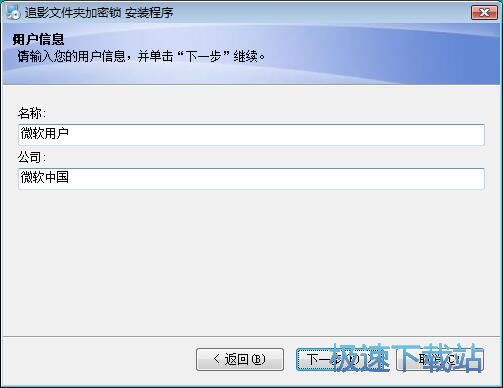
追影文件夹加密锁的默认安装路径为C:\Program Files\追影文件夹加密锁。安装追影文件夹加密锁至少需要2.94MB的空闲磁盘空间。我们也可以对软件安装路径进行自定义设置;
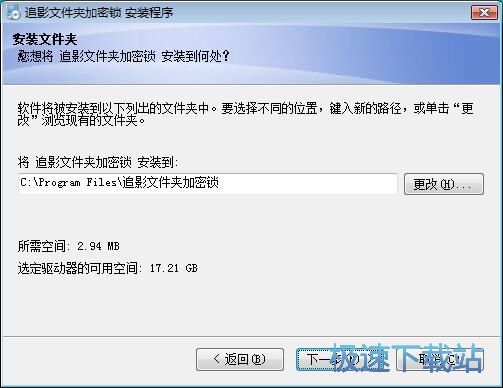
选择追影文件夹加密锁的开始菜单快捷方式存放的文件夹;
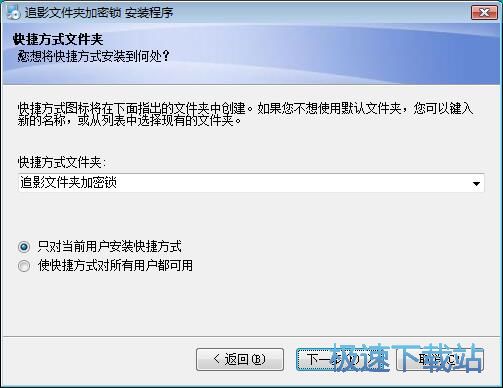
安装向导已经准备好可以开始安装追影文件夹加密锁。点击下一步就可以开始将追影文件夹加密锁安装到电脑中;

追影文件夹加密锁安装完成,这时候安装向导会显示安装完成。点击完成即可以退出安装向导。
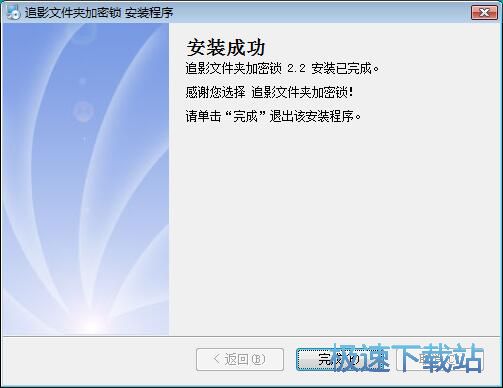
追影文件夹加密锁使用教程
追影文件夹加密锁是一款好用的电脑文件加密保护软件。我们可以使用追影文件夹加密锁将轻松将电脑中的文件夹进行加密保护;

极速小编这一次就给大家演示一下怎么使用追影文件夹加密锁对电脑中的文件夹进行加密波保护吧。点击追影文件夹加密锁主界面左下角的加密文件夹,就可以打开文件夹浏览窗口,选择想要加密的文件夹;

在文件夹浏览窗口,找到想要进行加密保护的文件夹,然后点击确定,就可以将文件夹导入到追影文件夹加密锁中,进行加密;

接下来我们要设置文件夹的加密密码和确认密码。我们还可以选择本地简单加密或者移动深度加密,设置加密图标。设置好文件夹加密参数之后点击加密,就可以开始加密导入到追影文件夹加密锁中的文件夹了;

文件夹加密成功,这时候我们可以看到追影文件夹加密锁的主界面中会显示刚刚选择加密的文件夹,并显示加密时间。说明文件夹成功被追影文件夹加密锁加密;

这时候我们打开文件夹路径,可以看到被加密的文件夹已经不可以直接访问。想要让文件夹能够重新访问,就要对文件夹进行解密;

点击追影文件夹加密锁主界面中的文件夹加密列表中想要进行解密的文件夹,然后点击追影文件夹加密锁主界面底部的解密文件夹,就可以开始进行文件夹解密了;
- 共 0 条评论,平均 0 分 我来说两句
- 人气英雄联盟下载官方下载
- 《英雄联盟》(简称LOL)是由美国拳头游戏(Riot Games)开发、中国大陆地区腾讯游戏代理运营的英雄对战MOBA... [立即下载]
- 好评驾考宝典 8.0.9 官方版
- 驾考宝典电脑版全面解读2013驾考新规中科目一、科目三的变化,为学员提供包含章节、顺序、随机练习的多维练... [立即下载]

